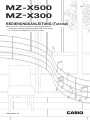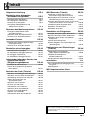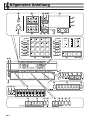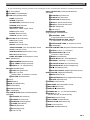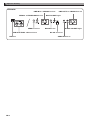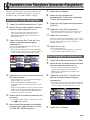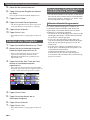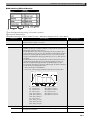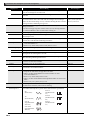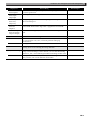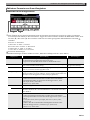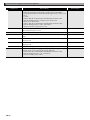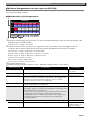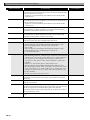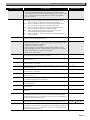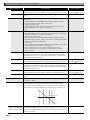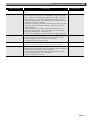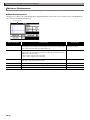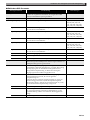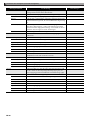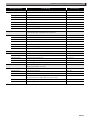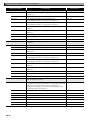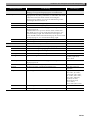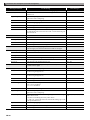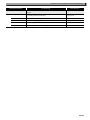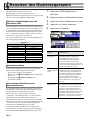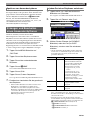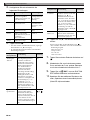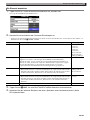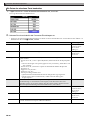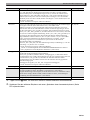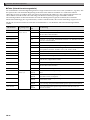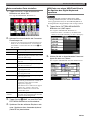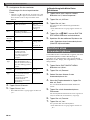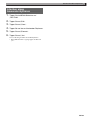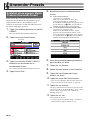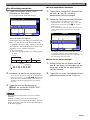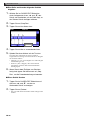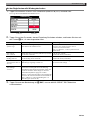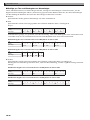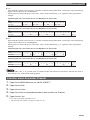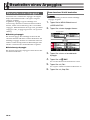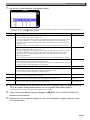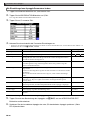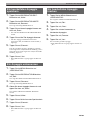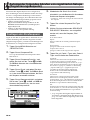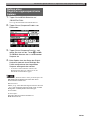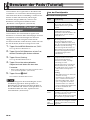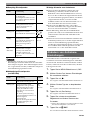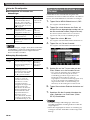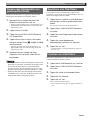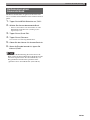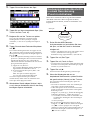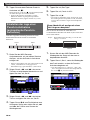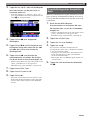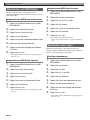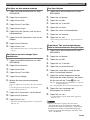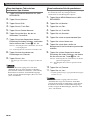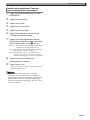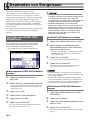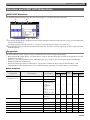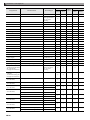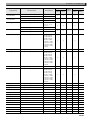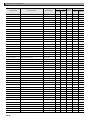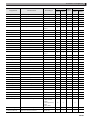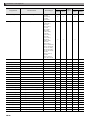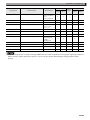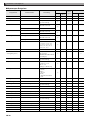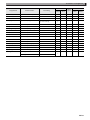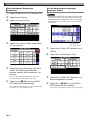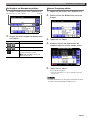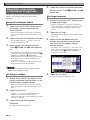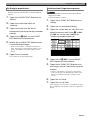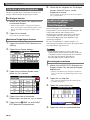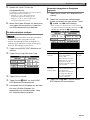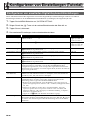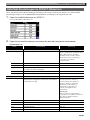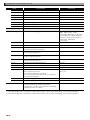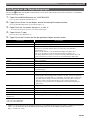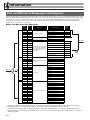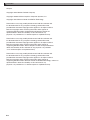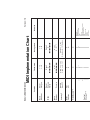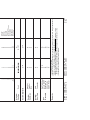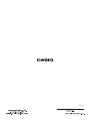Casio MZ-X300 Tutorial-Anleitung
- Kategorie
- Audio-Equalizer
- Typ
- Tutorial-Anleitung
Dieses Handbuch eignet sich auch für

MZX500/300-G-2A
DE
MZ
-
X500
MZ
-
X300
BEDIENUNGSANLEITUNG (Tutorial)
● Lesen Sie bitte vor der ersten Benutzung des Digital-Keyboards
unbedingt die getrennte BEDIENUNGSANLEITUNG (Grundlagen),
um sich mit der Grundbedienung vertraut zu machen.

DE-1
Inhalt
Allgemeine Anleitung DE-2
Bearbeiten einer Klangfarbe
(Anwender-Klangfarben) DE-5
Bearbeiten einer Klangfarbe . . . . . . . . . . . . . . . DE-5
Eine Klangfarbe umbenennen. . . . . . . . . . . . . . DE-5
Löschen einer Klangfarbe . . . . . . . . . . . . . . . . . DE-6
Klangfarben-Editierbildschirm und
editierbare Parameter . . . . . . . . . . . . . . . . . . DE-6
Benutzen des Mustersequenzers DE-26
Erzeugen und Bearbeiten eines
Anwenderrhythmus . . . . . . . . . . . . . . . . . . . DE-27
Speichern eines Anwenderrhythmus . . . . . . . DE-34
Löschen eines Anwenderrhythmus. . . . . . . . . DE-35
Anwender-Presets DE-36
Erstellen eines eigenen Musik-Presets
(Anwender-Preset). . . . . . . . . . . . . . . . . . . . DE-36
Löschen eines Anwender-Presets . . . . . . . . . DE-41
Bearbeiten eines Arpeggios DE-42
Bearbeiten eines Arpeggios . . . . . . . . . . . . . . DE-42
Ein bearbeitetes Arpeggio speichern . . . . . . . DE-45
Ein Arpeggio umbenennen . . . . . . . . . . . . . . . DE-45
Ein bearbeitetes Arpeggio löschen . . . . . . . . . DE-45
Aufeinander folgendes Abrufen von
registrierten Setups
(Registrierungssequenz) DE-46
Festlegen der Abrufsequenz. . . . . . . . . . . . . . DE-46
Nutzen einer Registrierungssequenz
beim Spielen . . . . . . . . . . . . . . . . . . . . . . . . DE-47
Benutzen der Pads (Tutorial) DE-48
Abändern von Wiedergabe-Einstellungen. . . . DE-48
Abändern von Aufnahme-Einstellungen . . . . . DE-49
Oberdubbing-Aufnahme von Phrasen. . . . . . . DE-50
Ändern des Startpunkts von
gesampelten Daten . . . . . . . . . . . . . . . . . . . DE-51
Speichern von Pad-Daten. . . . . . . . . . . . . . . . DE-51
Löschen von Pad-Daten . . . . . . . . . . . . . . . . . DE-51
Umbenennen von Pad-Daten . . . . . . . . . . . . . DE-52
Speichern einer Anwenderbank . . . . . . . . . . . DE-52
Löschen einer Anwenderbank. . . . . . . . . . . . . DE-52
Kopieren von Pad-Daten. . . . . . . . . . . . . . . . . DE-52
Umbenennen einer Anwenderbank. . . . . . . . . DE-53
MIDI-Recorder (Tutorial) DE-54
Aufnehmen im Vortragspart eines
bestimmten Songs (Spuraufnahme) . . . . . . DE-54
Neubespielen eines Abschnitts in einem
Recordersong (Punch-in-Aufnahme) . . . . . . DE-55
Einstellen der Lage einer Punch-in-Aufnahme
(automatische Punch-in-Aufnahme). . . . . . . DE-56
Overdubbing einer bespielten Spur. . . . . . . . . DE-57
Bearbeiten von MIDI-Daten. . . . . . . . . . . . . . . DE-58
Bearbeiten einer Spur . . . . . . . . . . . . . . . . . . . DE-58
Bearbeiten von Ereignissen DE-62
Anzeigen des EVENT EDIT-Bildschirms. . . . . DE-62
Benutzen des EVENT EDIT-Bildschirms . . . . DE-63
Bearbeiten eines bereits vorhandenen
Ereignisses. . . . . . . . . . . . . . . . . . . . . . . . . . DE-74
Löschen eines Ereignisses . . . . . . . . . . . . . . . DE-78
Direktes Eingeben von Notenereignissen
(Schritteingabe) . . . . . . . . . . . . . . . . . . . . . . DE-78
Konfigurieren von Einstellungen
(Tutorial) DE-80
Konfigurieren von erweiterten
Digital-Keyboard-Einstellungen . . . . . . . . . . DE-80
Halleffekt-Einstellungen im
EFFECT-Bildschirm . . . . . . . . . . . . . . . . . . . DE-81
Konfigurieren der Reglerbelegungen . . . . . . . DE-83
Information A-1
Part- und MIDI-Kanal-Belegungen und
Diagramm..........................................................A-1
Blockdiagramm ....................................................A-2
MIDI Implementation Chart
Die in dieser Anleitung verwendeten Firmen- und
Produktnamen sind eventuell eingetragene Marken
anderer Inhaber.

DE-2
Allgemeine Anleitung
br
bs
bt
ck
cl
cm
br
bs
bt
ck
cl
cm
er es
ek el em en eq
2 bp8 bk
fk
eo ep
dr
dt
ds
co cp cq
cr
dk dl dn do dp dq
cs dm
cn cn
bm
et
bn
bo
MZ-X500 MZ-X300
ct
1 5 6 bl
3 7
4 9 bq
∗ ∗

Allgemeine Anleitung
DE-3
•
In dieser Bedienungsanleitung sind die Tasten und Regler mit den nachstehenden Nummern und Namen bezeichnet.
1P-Taste (Strom)
2VOLUME (Lautstärkeregler)
3TONE (Klangfarbenbereich)
PIANO (Pianotaste)
ORGAN (Orgeltaste)
GUITAR/BASS (Gitarre/Bass-Taste)
STRINGS (Streichertaste)
BRASS/REED/PIPE
(Blechbläser-, Reed- & Pipe-Taste)
SYNTH (Synth-Taste)
ETHNIC (Ethnisch-Taste)
VARIOUS (Various-Taste)
4RHYTHM (Rhythmusbereich)
POPS (Pops-Taste)
ROCK (Rock-Taste)
DANCE (Tanzmusik-Taste)
JAZZ/EUROPEAN (Jazz- & Europäisch-Taste)
LATIN (Lateinisch-Taste)
WORLD/VARIOUS (Welt/Various-Taste)
BALLAD (Ballade-Taste)
PIANO RHYTHMS (Pianorhythmen-Taste)
BEAT (Beatbereich)
SETTING (Einstellbereich)
blDisplay
bmMENU (Menü)
bnMAIN (Hauptbildschirm)
boEXIT (Schließen)
bpVALUE (Werterad)
bqK1-, K2-Knöpfe
PAD CONTROLLER (Pad-Controller-Bereich)
(MZ-X500)
PAD CONTROLLER (Pad-Controller-Bereich)
(MZ-X300)
DRAWBAR ORGAN/MIXER
(Zugriegelorgel- & Mixerbereich)
RHYTHM CONTROLLER (Rhythmuscontroller-Bereich)
REGISTRATION (Registrationsbereich)
ekFREEZE (Freeze-Taste)
elREC MODE (Aufnahmemodus-Taste)
emMIDI a (MIDI-Taste)
enAUDIO a (Audiotaste)
eoTRANSPOSE w
, q (Transponiertasten)
epOCTAVE w, q
(Oktave-Abwärts- & Aufwärtstasten)
eqSUSTAIN (Sustain-Taste)
erPITCH BEND (Pitchbend-Rad)
esMODULATION (Modulationsrad)
etUSB-Flash-Drive-Port
fkPHONES (Kopfhörerbuchse)
5METRONOME (Metronomtaste)
6TAP TEMPO (Tempo-Tipptaste)
7TEMPO w, q (Tempotasten)
8TONE (Klangfarbetaste)
9w/NO, q/YES
(Abwärts/Nein- & Aufwärts/Ja-Tasten)
bkRHYTHM (Rhythmustaste)
brSYNCHRO (Synchrotaste)
bsPHRASE (Phrasentaste)
btSAMPLING (Samplingtaste)
ckCHORD (Akkordtaste)
clMULTI (Multitaste)
cmSTOP (Stopptaste)
cnPads 1 bis 16
brSYNCHRO (Synchrotaste)
bsPHRASE (Phrasentaste)
btSAMPLING (Samplingtaste)
ckBANKq (Bank-Aufwärtstaste)
clBANKw (Bank-Abwärtstaste)
cmSTOP (Stopptaste)
cnPads 1 bis 4
coSLOW/FAST
, PORT
(Langsam/Schnell- & Port-Tasten)
cpPERCUSSION SECOND, 1-8/9-16
(2. Perkussion- & 1-8/9-16-Taste)
cqPERCUSSION THIRD (3. Perkussion-Taste)
crSchieberegler
csINTRO1, 2 (Intro 1- & 2-Tasten)
ctVARIATION/FILL-IN 1 bis 4
(Variation- & Fill-In-Tasten)
dkBREAK (Aussetztaste)
dlFADE IN/OUT (Ein- & Ausblendtaste)
dmENDING1, 2 (Ending 1- & 2-Tasten)
dnSYNCHRO START (Synchro-Starttaste)
doSYNCHRO STOP (Synchro-Stopptaste)
dpa (Start/Stopp-Taste)
dqACCOMP ON/OFF (Begleitung-Ein/Aus-Taste)
drBANK (Bank-Taste)
dsREGISTRATION 1 bis 8 (Registrationstasten)
dtSTORE (Speichertaste)

DE-4
Allgemeine Anleitung
Rückseite
AUDIO VOLUME-Regler
LINE OUT R- & L/MONO-Buchsen
MIDI OUT/THRU- & IN-Anschlüsse
USB-Port
PEDAL1-Buchse
AUDIO IN-Buchse
DC 24V-Anschluss
LINE IN R- & L/MONO-Buchsen
MIC IN-Buchse
MIC VOLUME-ReglerPEDAL2- & EXPRESSION-Buchse

DE-5
Bearbeiten einer Klangfarbe (Anwender-Klangfarben)
Mit den Vorgehen dieses Abschnitts können Sie die
Klangfarben von jedem Part (Upper1-2, Lower1-2)
bearbeiten und je nach Bedarf Effekte auflegen.
1.
Tippen Sie im MENU-Bildschirm auf „TONE“.
2.
Weisen Sie die zu bearbeitende Klangfarbe
einem der Digital-Keyboard-Parts zu.
• Näheres zum Ändern der dem jeweiligen Part
zugewiesenen Klangfarbe finden Sie in der
BEDIENUNGSANLEITUNG (Grundlagen) des
Digital-Keyboards.
3.
Tippen Sie auf die „Edit“-Taste des Parts,
dem die zu bearbeitende Klangfarbe
zugewiesen ist.
Dies zeigt den Editierbildschirm für die dem Part
zugewiesene Klangfarbe an.
• Falls „Edit“ für den Part mit der zu bearbeitenden
Klangfarbe nicht angezeigt wird, tippen Sie bitte auf
„Select“. Dadurch wechselt die Taste auf „Edit“.
4.
Tippen Sie auf den Punkt, dessen Einstellung
Sie ändern möchten.
• Zum Konfigurieren von erweiterten Einstellungen
tippen Sie bitte auf „Advanced“.
• Welche Einstellpunkte im Editierbildschirm
erscheinen, richtet sich nach der Klangfarbe, die Sie
bearbeiten.
• Näheres zu editierbaren Parametern finden Sie in den
Erläuterungen in der betreffenden Klangkategorie-
Tabelle unter „Klangfarben-Editierbildschirm und
editierbare Parameter“ (Seite DE-6).
5.
Ändern Sie die Parameter-Einstellungen wie
gewünscht.
• Verwenden Sie zum Ändern von Einstellwerten die
Tasten 9 w/NO, q/YES.
6.
Wenn Sie die Einstellungen wunschgemäß
geändert haben, tippen Sie bitte auf „Write“
im TONE EDIT MENU-Bildschirm.
7.
Tippen Sie auf „Rename“.
8.
Geben Sie durch Antippen der
entsprechenden Tasten in der angezeigten
Tastatur den Klangnamen ein.
9.
Tippen Sie nach Eingabe des Klangnamens
auf „Enter“.
10.
Tippen Sie auf die Ziel-Klangnummer.
• Falls der Klangnummer bereits Daten zugewiesen
sind, wird neben ihr ein Sternchen (*) angezeigt.
11.
Tippen Sie auf „Execute“.
Falls der gewählten Preset-Nummer noch keine Daten
zugewiesen sind, erscheint die Meldung „Sure?“. Wenn
ihr schon Daten zugewiesen sind, erscheint die
Meldung „Replace?“.
12.
Tippen Sie auf „Yes“.
Dies speichert die Daten.
• Um ohne Speichern zum Bildschirm von Schritt 10
zurückzukehren, tippen Sie bitte auf „No“.
1.
Tippen Sie im MENU-Bildschirm auf „TONE“.
2.
Weisen Sie die umzubenennende Klangfarbe
einem der Digital-Keyboard-Parts zu.
• Näheres zum Ändern der dem jeweiligen Part
zugewiesenen Klangfarbe finden Sie in der
BEDIENUNGSANLEITUNG (Grundlagen) des
Digital-Keyboards.
3.
Tippen Sie auf die „Edit“-Taste des Parts,
dem die umzubenennende Klangfarbe
zugewiesen ist.
• Falls „Edit“ für den Part mit der umzubenennenden
Klangfarbe nicht angezeigt wird, tippen Sie bitte auf
„Select“. Dadurch wechselt die Taste auf „Edit“.
4.
Tippen Sie auf „Rename“.
Bearbeiten einer Klangfarbe
Eine Klangfarbe umbenennen

DE-6
Bearbeiten einer Klangfarbe (Anwender-Klangfarben)
5.
Geben Sie den neuen Namen ein.
6.
Tippen Sie nach der Eingabe des Namens
auf „Enter“.
Dies zeigt den TONE EDIT MENU-Bildschirm an.
7.
Tippen Sie auf „Write“.
8.
Tippen Sie auf die Ziel-Klangnummer.
• Falls der Klangnummer bereits Daten zugewiesen
sind, wird neben ihr ein Sternchen (*) angezeigt.
9.
Tippen Sie auf „Execute“.
10.
Tippen Sie auf „Yes“.
• Zum Abbrechen des Vorgangs tippen Sie bitte auf
„No“.
1.
Tippen Sie im MENU-Bildschirm auf „TONE“.
2.
Weisen Sie die zu löschende Klangfarbe
einem der Digital-Keyboard-Parts zu.
• Näheres zum Ändern der dem jeweiligen Part
zugewiesenen Klangfarbe finden Sie in der
BEDIENUNGSANLEITUNG (Grundlagen) des
Digital-Keyboards.
3.
Tippen Sie auf die „Edit“-Taste des Parts,
dem die zu löschende Klangfarbe
zugewiesen ist.
• Falls „Edit“ für den Part mit der zu bearbeitenden
Klangfarbe nicht angezeigt wird, tippen Sie bitte auf
„Select“. Dadurch wechselt die Taste auf „Edit“.
4.
Tippen Sie auf „Clear“.
5.
Tippen Sie auf den Namen der zu
löschenden Klangfarbe.
6.
Tippen Sie auf „Execute“.
7.
Tippen Sie auf „Yes“.
• Zum Abbrechen des Vorgangs tippen Sie bitte auf
„No“.
• Die schattierten Zellen in der Tabelle auf den Seiten
DE-7 bis DE-25 bezeichnen mehrere Einstellpunkte
umfassende Gruppen. Antippen von „Enter“ zeigt
die Einstellpunkte einer Gruppe an.
Es sind drei Melodieklangtypen vorhanden, die
nachstehend näher beschrieben sind. Bei diesem
Digital-Keyboard sind die editierbaren Parameter
unabhängig vom Klangtyp identisch.
• Normal Tone: Dieser Klangtyp ist besonders für die
Wiedergabe der Klänge von Melodieinstrumenten
mit normaler Tonleiter geeignet.
• Piano Tone: Dieser Klangtyp ist besonders für
realistische Wiedergabe leichter Klangänderungen
durch die Anschlagstärke geeignet, wie z.B. bei
einem Piano.
• Versatile Tone: Umfasst verschiedene Arten von
Sounds. Eine solche Klangfarbe ermöglicht es, die
verschiedenen musikalischen
Ausdrucksmöglichkeiten eines einzelnen
Instruments je nach Lage der angeschlagenen
Tastaturnoten oder der Stärke des Tastenanschlags
präzise zu steuern.
Löschen einer Klangfarbe
Klangfarben-Editierbildschirm
und editierbare Parameter
Editierbare Melodie-Klangparameter

Bearbeiten einer Klangfarbe (Anwender-Klangfarben)
DE-7
■ Melodieklang-Editierbildschirm
Zur Klangbearbeitung häufig verwendete Parameter
Erweiterte Einstellungen
Effekteinstellungen. Näheres finden Sie unter „Editierbare Effektparameter“ (Seite DE-18).
Displaytext Beschreibung Einstellungen
Pitch Tonhöhen-Hüllkurve. Die bearbeitbaren Parameter in dieser Gruppe
beeinflussen die Tonhöhe von Noten.
Octave Shift Oktavverschiebung. Ändert den Klang von Noten in Oktavschritten. –2 bis 0 bis +2
Envelope • Die unten gezeigte Kurve gilt auch für Filter-, Verstärker- und andere
Hüllkurven. Bei der Tonhöhen-Hüllkurve entspricht die Tonhöhe des
Klangs der vertikalen Achse (Level).
• Bei der Hüllkurve eines Hex-Layer-Klangs kann Decay Time in drei
Teile und Release Time in zwei Teile unterteilt und bearbeitet werden.
• Wenn bei Tastenfreigabe-Noteneinsatz Decay Level 3 erreicht wird,
erfolgt ein unmittelbarer Übergang auf Release Level 1, ohne den Ton
zu halten.
• Die Einstellbereiche der nachstehenden Parameter bewirken relative
Änderungen (gegenüber den Presets der Klangfarbe) im Falle von
Melodie- und Drum-Klangfarben. Bei der Bearbeitung eines Hex-
Layer-Klangs bewirken sie absolute Änderungen, die nicht in Relation
zu den Presets der Klangfarbe stehen.
– Zeiten und Pegel einer Hüllkurve
– Rate, Tiefe, Verzögerung, Modulationstiefe des LFO (Seite DE-8)
Initial Level Anfangshöhe. Tonhöhe des Klangs beim anfänglichen Einsatz der Note. –64 bis 0 bis +63
Attack Time Anstiegszeit. Die Zeit, die es dauert, bis von der Anfangshöhe her die
Anstiegshöhe erreicht ist.
–64 bis 0 bis +63
IL
AL
DL1
DL2 DL3
RL1
RL2
AT D T1 DT3DT2 RT1 RT2
Level
Time
DT RT
DL
RL
IL : Initial Level RT : Release Time
AT : Attack Time (RT1: Release Time 1)
AL
DT
: Attack Level (RT2: Release Time 2)
: Decay Time RL : Release Level
(DT1: Decay Time 1) (RL1: Release Level 1)
(DT2: Decay Time 2) (RL2: Release Level 2)
(DT3: Decay Time 3)
DL : Decay Level
(DL1: Decay Level 1)
(DL2: Decay Level 2)
(DL3: Decay Level 3)

DE-8
Bearbeiten einer Klangfarbe (Anwender-Klangfarben)
Release Time Ausklingzeit. Die Zeit, die erforderlich ist, bis nach dem Freigeben der
Taste die Ausklinghöhe erreicht wird.
–64 bis 0 bis +63
Release Level Ausklinghöhe. Die unmittelbar nach dem Freigeben einer Taste erreichte
Zielhöhe.
–64 bis 0 bis +63
Stretch Tune Streckung. Stimmt zur Anpassung an die bei Pianos typische Streckung
der Oktaven die hohen Töne höher und die niedrigen Töne niedriger.
Stellen Sie diese Einstellung auf aus, wenn die Wiedergabe mit normaler
(nicht gestreckter) Stimmung erfolgen soll.
Off, Piano1, Piano2,
Piano3, Piano4, Piano5,
E.Piano1, E.Piano2
Filter Filter. Dies ist eine Gruppe mit editierbaren Parametern, die Filter
(Klänge) betreffen.
• Bei dieser Gruppe zeigt die vertikale Achse (Level) im Diagramm der
Tonhöhen-Hüllkurve den Grad der Filterwirkung an.
Cutoff Grenzfrequenz. Legt die Filtergrenzfrequenz fest. –64 bis 0 bis +63
Resonance Resonanz. Legt die Resonanz des Klangs im Bereich nahe an der
Grenzfrequenz fest.
–64 bis 0 bis +63
Velocity Sense Anschlagdynamik. Legt fest, wie die Stärke des Tastenanschlags auf der
Tastatur die Größe der Filteränderung beeinflusst.
–64 bis 0 bis +63
Envelope • Näheres zu den nachstehenden Parametern finden Sie unter
„Tonhöhen-Hüllkurve“.
Initial Level, Attack Time, Release Time, Release Level
Envelope Depth Hüllkurventiefe. Legt fest, wie die Hüllkurve angewendet wird. 0 bis 127
Attack Level Anstiegshöhe. Die unmittelbar nach Noteneinsatz erreichte Zielhöhe. –64 bis 0 bis +63
Decay Time Abklingzeit. Die Zeit, die erforderlich ist, bis der Klang von der
Anstiegshöhe die Abstiegshöhe erreicht.
–64 bis 0 bis +63
Decay Level Abstiegshöhe. Die Höhe des Klangs wird beibehalten, solange eine Taste
oder ein Pedal gedrückt gehalten wird.
–64 bis 0 bis +63
Amp Verstärker. Dies ist eine Gruppe mit editierbaren Parametern, die den
Verstärker (Lautstärke) betreffen.
Volume Lautstärke. Legt die Verstärkung fest. 0 bis 127
Velocity Sense Anschlagdynamik. Legt fest, wie die Stärke des Tastenanschlags auf der
Tastatur die Lautstärke beeinflusst.
–64 bis 0 bis +63
Envelope • Die vertikale Achse (Level) im Diagramm der Tonhöhen-Hüllkurve
entspricht im Falle dieser Gruppe der Lautstärke.
• Näheres zu den nachstehenden Parametern finden Sie unter
„Tonhöhen-Hüllkurve“.
Initial Level, Attack Time, Release Time
• Näheres zu den nachstehenden Einstellpunkten finden Sie oben unter
„Filter“.
Attack Level, Decay Time, Decay Level
LFO Niederfrequenz-Oszillator. Dies ist eine Gruppe mit editierbaren LFO-
Parametern für Tonhöhe, Filter und Verstärkung.
Pitch Wave
FilterAmpWave
Wellentyp. Legt fest, dass der LFO einen der folgenden Wellentypen
verwendet. FilterAmpWave gilt für Filter und Verstärker gemeinsam.
Siehe Zelle links.
Displaytext Beschreibung Einstellungen
Sin
(Sinuswelle)
Puls 1:3
(Rechteckwelle
1:3)
Tri
(Dreieckwelle)
Puls 2:2
(Rechteckwelle
2:2)
Saw up
(Sägezahnwelle
aufwärts)
Puls 3:1
(Rechteckwelle
3:1)
Saw down
(Sägezahnwelle
abwärts)

Bearbeiten einer Klangfarbe (Anwender-Klangfarben)
DE-9
Pitch Rate
FilterAmpRate
Rate. LFO-Geschwindigkeit (Frequenz). FilterAmpRate gilt für Filter und
Verstärker gemeinsam.
–64 bis 0 bis +63
Pitch Depth
Filter Depth
Amp Depth
Tiefe. Legt fest, wie LFO angewendet wird. –64 bis 0 bis +63
Pitch Delay
Filter Delay
Amp Delay
Verzögerung. Legt den Grad der Verzögerung in der Zeitgabe für die
LFO-Anwendung fest.
–64 bis 0 bis +63
Pitch Rise
Filter Rise
Amp Rise
Anstieg. Legt die Zeit fest, die ab Beginn der LFO-Anwendung vergeht,
bis der Effekt den durch die obige Tiefe vorgegebenen Grad erreicht.
–64 bis 0 bis +63
Pitch Mod.Depth
Filter Mod.Depth
Amp Mod.Depth
Modulationstiefe. Legt fest, wie Modulation auf den LFO angewendet
wird.
–64 bis 0 bis +63
Portamento Portamento. Dies ist eine Gruppe editierbarer Portamento-Parameter.
Portamento On/Off Portamento Ein/Aus. Wählen Sie „On“ für sanftes Gleiten von einem
Ton zum nächsten oder „Off“, wenn kein gleitender Übergang
erforderlich ist.
Off, On
Portamento Time Zeit. Legt die Zeitdauer des Tonwechsels fest. 0 bis 127
Pan Panorama. Dies ist eine Gruppe mit editierbaren Parametern, die das
Panning (Stereo-Positionierung) des Klangs betreffen.
Dynamic Panning Dynamisches Panning. Um Änderungen im Part-Panning des erzeugten
Klangs zu berücksichtigen, wählen Sie bitte „On“ für diese Einstellung.
Wählen Sie „Off“, wenn Änderungen nicht berücksichtigt werden sollen.
Off, On
Pan Position Panning-Position. Wählen Sie „PreDSP“, um das Panning vor dem DSP
und „PostDSP“, um es nach dem DSP anzuwenden.
PreDSP, PostDSP
Displaytext Beschreibung Einstellungen

DE-10
Bearbeiten einer Klangfarbe (Anwender-Klangfarben)
Dies sind Klangfarben einer klassischen Zugriegelorgel mit neun Zugriegeln und einem Rotationslautsprecher. Bei
diesen Klängen dienen die cr Schieberegler des Synthesizers als Zugriegel.
• Eine Zugriegelorgel-Klangfarbe kann nur Part 1 (Upper 1) zugewiesen werden.
• Zugriegelorgel-Klangfarben werden durch Bedienung zum Ändern der Tonhöhe einer Note im Zeitverlauf (zum
Beispiel mit dem Pitchbend-Rad) oder zum Ändern der eingestellten Temperierung nicht beeinflusst.
• Unabhängig davon, ob eine Tastaturtaste gedrückt wird, ist bei Zugriegelorgel-Klangfarben ständig ein typisches
Zugriegelgeräusch zu hören.
• Eine Zugriegelorgel-Klangfarbe kann nur für einen einzigen Part verwendet werden.
■ Editierbildschirm für Zugriegelorgel-Klangparameter
Zur Klangbearbeitung häufig verwendete Parameter
Erweiterte Einstellungen
Effekteinstellungen. Näheres finden Sie unter „Editierbare Effektparameter“ (Seite DE-18).
Editierbare Parameter von Zugriegelorgel-Klangfarben
Name im Display Beschreibung Einstellungen
16' 16 Fuß (16'). Legt 16 Fuß als Zugriegel-Fußlage fest. 0 bis 8
5 1/3' 5 1/3 Fuß (5 1/3'). Legt 5 1/3 Fuß als Zugriegel-Fußlage fest. 0 bis 8
8' 8 Fuß (8'). Legt 8 Fuß als Zugriegel-Fußlage fest. 0 bis 8
4' 4 Fuß (4'). Legt 4 Fuß als Zugriegel-Fußlage fest. 0 bis 8
2 2/3' 2 2/3 Fuß (2 2/3'). Legt 2 2/3 Fuß als Zugriegel-Fußlage fest. 0 bis 8
2' 2 Fuß (2'). Legt 2 Fuß als Zugriegel-Fußlage fest. 0 bis 8
1 3/5' 1 3/5 Fuß (1 3/5'). Legt 1 3/5 Fuß als Zugriegel-Fußlage fest. 0 bis 8
1 1/3' 1 1/3 Fuß (1 1/3'). Legt 1 1/3 Fuß als Zugriegel-Fußlage fest. 0 bis 8
1' 1 Fuß (1'). Legt 1 Fuß als Zugriegel-Fußlage fest. 0 bis 8
Sound Type Schaltet den Zugriegel-Klangtyp um. Sin, Synthesis, Vintage
Leakage Level Regelt die Lautstärke des für Zugriegel typischen Leakage-Geräusches. 0 bis 15
Percussion 2nd Perkussion 2. Oberton. Wenn diese Einstellung aktiviert ist, wird eine
Perkussion der 2. Harmonischen aufgelegt.
Off, On
Percussion 3rd Perkussion 3. Oberton. Wenn diese Einstellung aktiviert ist, wird eine
Perkussion der 3. Harmonischen aufgelegt.
Off, On
Percussion Decay Time Perkussion-Abstiegszeit. Stellt die Abklingzeit (Decay) des
Perkussionsklangs ein.
0 bis 127
Percussion Volume Stellt die Lautstärke von Perkussionsklängen ein. 0 bis 127
On Click An-Klick. Schaltet das Klickgeräusch beim Anschlagen einer Taste ein
und aus.
Off, On
Off Click Aus-Klick. Schaltet das Klickgeräusch beim Freigeben einer Taste ein und
aus.
Off, On

Bearbeiten einer Klangfarbe (Anwender-Klangfarben)
DE-11
■ Editierbare Drum-Klangparameter
Zum Ändern der Parameter-Einstellungen für die einzelnen Tastaturtasten. Tippen Sie auf die gewünschte
Tastaturtaste und ändern Sie deren Parameter. Tippen Sie zum Scrollen der Tastatur im Bildschirm auf die Taste
für links (U) oder rechts (I). Die Parameter sind auch wie unten gezeigt über den Bildschirm Advanced
aufrufbar.
Inst: Inst 3 Inst Select
Cutoff: Inst 3 Filter 3 Cutoff
Resonance: Inst 3 Filter 3 Resonance
Volume: Inst 3 Amp 3 Volume
Coarse: Inst 3 Pitch 3 Coarse Tune
Erweiterte Einstellungen
Effekteinstellungen. Näheres finden Sie unter „Editierbare Effektparameter“ (Seite DE-18).
Editierbare Parameter von Drum-Klangfarben
Displaytext Beschreibung Einstellungen
Inst Instrument-Bearbeitung. Dies ist eine Gruppe editierbarer Instrumente,
die den einzelnen Tastaturtasten zugewiesen sind.
• Tippen Sie auf dem Bildschirm auf die zu bearbeitende Taste.
C-1 - G9
Inst Select Instrumentnummer-Wahl. Wählen Sie die Nummer des der jeweiligen
Taste zuzuweisenden Drum-Klangs.
Siehe „Instrumentenliste“
im separaten Anhang.
Note Off Mode Note-Aus-Modus. Wenn diese Einstellung eingeschaltet ist, setzt die
Note aus, wenn eine Taste freigegeben wird.
Off, On
Assign Group Gruppenzuweisung. Legt als Wert von 1 bis 15 fest, welcher Gruppe die
aktuell gewählte Taste zuzuordnen ist. In einer Gruppe kann immer nur
ein Keyboard wiedergegeben werden (nicht-polyphonisch).
Off, 1 bis 15
Pitch Tonhöhen-Hüllkurve.
• Nähere Einzelheiten und Informationen über die nachstehenden
Einstellpunkte finden Sie unter Melodie-Klangparameter „Pitch
Envelope (Pitch)“ (Seite DE-7).
Initial Level, Attack Time
Coarse Tune Grobstimmung. Ändert die Tonhöhe von Noten in Halbtonschritten. –24 bis 0 bis +24
Fine Tune Feinstimmung. Zum Feineinstellen der Tonhöhe des Klangs. Zum
Absenken des Werts bis –256 und Anheben bis +255 um bis zu maximal
einen Halbton.
–256 bis 0 bis +255
Filter Filter.
• Nähere Einzelheiten und Informationen über die nachstehenden
Einstellpunkte finden Sie unter Melodie-Klangparameter „Filter“ (Seite
DE-8).
Cutoff, Resonance, Envelope Depth, Attack Level, Decay Time,
Decay Level
• Näheres über die nachstehenden Einstellpunkte finden Sie unter
Melodie-Klangparameter „Pitch Envelope“ (Seite DE-7).
Initial Level, Attack Time

DE-12
Bearbeiten einer Klangfarbe (Anwender-Klangfarben)
Amp Verstärker.
• Nähere Einzelheiten und Informationen über die nachstehenden
Einstellpunkte finden Sie unter Melodie-Klangparameter „Amp“ (Seite
DE-8).
Volume
• Näheres über die nachstehenden Einstellpunkte finden Sie unter
Melodie-Klangparameter „Pitch Envelope“ (Seite DE-7).
Initial Level, Attack Time
• Näheres über die nachstehenden Einstellpunkte finden Sie unter
Melodie-Klangparameter „Filter“ (Seite DE-8).
Attack Level, Decay Time, Decay Level
Pan Panorama. Legt fest, in welchem Maße der Ton des Parts von der linken
oder rechten Seite gehört wird.
–64 bis +63
Effect Effekt. Dies ist eine Gruppe editierbarer Effektfunktion-Parameter.
Reverb Send Hall senden. Legt fest, wie Hall (Seite DE-81) auf einen Klang aufgelegt
wird.
0 bis 127
Chorus Send Chorus senden. Legt fest, wie Chorus (Seite DE-81) auf einen Klang
aufgelegt wird.
0 bis 127
Delay Send Delay senden. Legt fest, wie Delay (Seite DE-82) auf einen Klang
aufgelegt wird.
0 bis 127
DSP On/Off DSP ein/aus. Legt fest, ob DSP auf Klänge aufgelegt wird. Off, On
Pan Panorama. Dies ist eine Gruppe mit editierbaren Parametern, die das
Panning (Stereo-Positionierung) des Klangs betreffen.
• Näheres über die nachstehenden Einstellpunkte finden Sie unter
Melodie-Klangparameter „Pan“ (Seite DE-9).
Dynamic Panning, Pan Position
Displaytext Beschreibung Einstellungen

Bearbeiten einer Klangfarbe (Anwender-Klangfarben)
DE-13
Bis zu sechs Klangfarben werden zu Ensemble-Sounds mit großer Klangtiefe gemischt. Jeder der gemischten Klänge
kann separat bearbeitet werden.
■ Editierbare Hex Layer-Klangparameter
Stellt die Lautstärke des jeweiligen Layers ein. Die Lautstärke-Einstellung ist auch wie unten gezeigt über den
Bildschirm Advanced
aufrufbar.
Volume: Layer 3 Amp 3 Volume
Ändert Parameter für das jeweilige Layer. Tippen Sie auf das gewünschte Layer und ändern Sie dessen
Parameter. Die Parameter sind auch wie unten gezeigt über den Bildschirm Advanced
aufrufbar.
Attack: Layer 3 Amp 3 Envelope 3 Attack1 Time
Decay: Layer 3 Amp 3 Envelope 3 Decay1 Time
Sustain: Layer 3 Amp 3 Envelope 3 Decay 1/2/3 Level
Release: Layer 3 Amp 3 Envelope 3 Release1 Time
Cutoff: Layer 3 Filter 3 Cutoff
Reso: Layer 3 Filter 3 Resonance
Coarse: Layer 3 Pitch 3 Coarse Tune
Erweiterte Einstellungen
Effekteinstellungen. Näheres finden Sie unter „Editierbare Effektparameter“ (Seite DE-18).
Editierbare Klangparameter von Hex-Layer (nur MZ-X500)
Name im Display Beschreibung Einstellungen
Mode Modus. Legt den Hex-Layer-Modus fest. Normal, Mono,
Bass Synth
Volume Lautstärke. Hex-Layer-Gesamtlautstärke. 0 bis 127
Keyoff Velocity Mode Loslass-Velocity-Modus. Wählen Sie „KeyOff“, um die Loslass-Velocity
als Loslass-Velocity zu verwenden, oder „KeyOn“, um stattdessen die
Anschlag-Velocity heranzuziehen. Wählen Sie „Both“, um beide
(Anschlag- und Loslass-Velocity) einzubringen.
KeyOff, KeyOn, Both
Legato Legato. Bei „On“ können Noten sanft fließend im Mono-Modus gespielt
werden. (Keine Hüllkurven-Triggerung)
Off, On
Layer Mischklang. Dies ist eine Gruppe editierbarer Parameter für
Mischklänge. Tippen Sie auf den zu bearbeitenden Layer und passen Sie
die Einstellpunkte wie erforderlich an.
• Wenn „ALL“ (alle Layer) für die Layer-Nummer gewählt wird, kann
auf der linken Seite des Displays neben dem in Bearbeitung
befindlichen Part eine x-Markierung erscheinen. Dies zeigt an, dass
beim aktuell gewählten Parameter nicht alle Layer die gleiche
Einstellung haben.
Layer On/Off Mischklang ein/aus. Wählen von „off“ deaktiviert den Mischklang. Off, On
Wave Number Wellennummer. Wählt einen Wellentyp. Siehe
„Wellenformliste“ im
separaten Anhang.

DE-14
Bearbeiten einer Klangfarbe (Anwender-Klangfarben)
Key Range Low Tastaturbereich-Untergrenze. Legt die Untergrenze des aktivierten
Tastaturbereichs fest. Bei Anschlagen einer Tastaturtaste unterhalb dieses
Bereichs wird kein Ton erzeugt.
• Tippen Sie auf eine Einstellung und ändern Sie diese dann mit den
Tastaturtasten.
C-1 - G9
Key Range High Tastaturbereich-Obergrenze. Legt die Obergrenze des aktivierten
Tastaturbereichs fest. Bei Anschlagen einer Tastaturtaste oberhalb dieses
Bereichs wird kein Ton erzeugt.
• Tippen Sie auf eine Einstellung und ändern Sie diese dann mit den
Tastaturtasten.
C-1 - G9
Velocity Range Low Anschlagstärke-Untergrenze. Legt den Mindestwert der wirksamen
Anschlagstärke fest. Beim Spielen mit einer unter dieser Einstellung
liegenden Anschlagstärke wird kein Ton erzeugt.
0 bis 127
Velocity Range High Anschlagstärke-Obergrenze. Legt den Höchstwert der wirksamen
Anschlagstärke fest. Beim Spielen mit einer über dieser Einstellung
liegenden Anschlagstärke wird kein Ton erzeugt.
0 bis 127
Start Trigger Einsatztrigger. Legt fest, ob eine Note ertönt, wenn eine Tastaturtaste
angeschlagen (KeyOn) oder freigegeben (KeyOff) wird.
KeyOn, KeyOff
Pitch Tonhöhen-Hüllkurve.
• Näheres über die nachstehenden Einstellpunkte finden Sie unter
Melodie-Klangparameter „Pitch Envelope“ (Seite DE-7).
Octave Shift
• Näheres über die nachstehenden Einstellpunkte finden Sie unter
Drum-Klangparameter „Pitch Envelope“ (Seite DE-11).
Coarse Tune, Fine Tune
Envelope • Näheres über die nachstehenden Einstellpunkte finden Sie unter
Melodie-Klangparameter „Pitch Envelope“ (Seite DE-7). Sie können für
„Initial Level“, „Attack Level“ und „Release Level“ Werte im Bereich
von –256 bis 0 bis +255 eingeben. Sie können für „Attack Time“,
„Decay Time“ und „Release Time“ Werte im Bereich von 0 bis 127
eingeben.
Initial Level, Attack Time, Release Time, Release Level
• Näheres über die nachstehenden Einstellpunkte finden Sie unter
Melodie-Klangparameter „Filter“ (Seite DE-8). Sie können für „Attack
Level“ und „Decay Level“ Werte im Bereich von –256 bis 0 bis +255
eingeben. Sie können für „Decay Time“ einen Wert im Bereich von 0
bis 127 einstellen.
Attack Level, Decay Time, Decay Level
Key Follow Key-Follow. Skaliert die Größe der Tonhöhenänderung zwischen
benachbarten Tastaturtasten. Ein höherer Wert bedeutet eine größere
Änderung.
–128 bis 0 bis +127
Key Follow Base Key-Follow-Basis. Die im Mittelpunkt der Key-Follow-Skalierung
liegende Tastaturtaste.
C-1 - G9
Split Shift Teilungspunkt-Verschiebung. Von der angeschlagenen Taste aus
gesehen ertönt die Wellenform, die der Tastaturtaste zugewiesen ist, die
um den festgelegten Verschiebungsbetrag über oder unter der
angeschlagenen Taste liegt. Dabei entspricht die Tonhöhe der Tonhöhe
der angeschlagenen Taste.
–12 bis 0 bis +12
LFO Layer Depth LFO-Layer-Tiefe. Legt fest, wie LFO auf den jeweiligen Layer aufgelegt
wird.
0 bis 127
Name im Display Beschreibung Einstellungen

Bearbeiten einer Klangfarbe (Anwender-Klangfarben)
DE-15
Filter Filter.
• Nähere Einzelheiten und Informationen über die nachstehenden
Einstellpunkte finden Sie unter Melodie-Klangparameter „Filter“ (Seite
DE-8). Sie können einen Wert im Bereich von 0 bis 127 eingeben.
Cutoff, Resonance
Filter Type Filtertyp. Legt die Bereichsbeschneidung durch den Filter fest.
LPF1: 6dB/oct-Filter für Anteile im unteren Frequenzband. Kein
Resonanzeffekt. Geeignet für akustische Instrumente.
LPF2: 12dB/oct-Filter für Anteile im unteren Frequenzband. Kein
Resonanzeffekt. Geeignet für akustische Instrumente.
LPF3: 12dB/oct-Filter für Anteile im unteren Frequenzband. Mit
Resonanzeffekt. Geeignet für Synthesizerklänge.
BPF: 6dB/oct-Filter für nahe an der Grenzfrequenz liegende
Frequenzbandanteile. Mit Resonanzeffekt.
HPF: 12dB/oct-Filter für Anteile im Hochton-Frequenzband. Mit
Resonanzeffekt.
Siehe Zelle links.
Velocity Sense Anschlagdynamik. Legt fest, wie die Velocity des Tastenanschlags die
Größe der Filteränderung beeinflusst.
–64 bis 0 bis +63
Envelope • Näheres über die nachstehenden Einstellpunkte finden Sie unter
Melodie-Klangparameter „Filter“ (Seite DE-8). Sie können einen Wert
im Bereich von 0 bis 127 eingeben.
Attack Level, Envelope Depth
• Näheres über die nachstehenden Einstellpunkte finden Sie unter
Melodie-Klangparameter „Pitch Envelope“ (Seite DE-7). Sie können
einen Wert im Bereich von 0 bis 127 eingeben.
Initial Level, Attack Time
Decay 1 Time Abstiegszeit 1. Die Zeit, die erforderlich ist, bis der Klang von der
Anstiegshöhe die Höhe von Decay 1 erreicht.
0 bis 127
Decay 1 Level Abstiegshöhe 1. Zielhöhe für die Änderung von der Anstiegshöhe auf die
Höhe von Decay 1.
0 bis 127
Decay 2 Time Abstiegszeit 2. Die Zeit, die erforderlich ist, bis der Klang von Decay 1 die
Höhe von Decay 2 erreicht.
0 bis 127
Decay 2 Level Abstiegshöhe 2. Zweite Zielhöhe für die Änderung von Decay 1 auf die
Höhe von Decay 2.
0 bis 127
Decay 3 Time Abstiegszeit 3. Die Zeit, die erforderlich ist, bis der Klang von Decay 2 die
Höhe von Decay 3 erreicht.
0 bis 127
Decay 3 Level Abstiegshöhe 3. Dritte Zielhöhe für die Änderung von Decay 2 auf die
Höhe von Decay 3.
0 bis 127
Release 1 Time Ausklingzeit 1. Die Zeit, die erforderlich ist, bis nach dem Freigeben der
Taste die Ausklinghöhe 1 erreicht wird.
0 bis 127
Release 1 Level Ausklinghöhe 1. Die unmittelbar nach dem Freigeben einer Taste
erreichte Zielhöhe.
0 bis 127
Release 2 Time Ausklingzeit 2. Die Zeit, in der Ausklinghöhe 2 von Ausklinghöhe 1 her
erreicht wird.
0 bis 127
Release 2 Level Ausklinghöhe 2. Die nach dem Freigeben einer Taste erreichte zweite
Zielhöhe.
0 bis 127
Low Key Follow Low Key Follow. Skaliert die Größe der Filteränderung zwischen
benachbarten Tastaturtasten. Ein größerer Wert bedeutet eine größere
Änderung. Ein positiver (+) Wert weist eine niedrigere Grenzfrequenz
für den unteren Tastaturbereich an.
–128 bis 0 bis +127
Low Key Low Key. Wendet den Low Key Follow-Effekt auf die Tasten auf der
unteren (linken) Seite der mit dieser Einstellung festgelegten Taste an.
C-1 - G9
(Low Key High Key)
High Key Follow High Key Follow. Skaliert die Größe der Filteränderung zwischen
benachbarten Tastaturtasten. Ein größerer Wert bedeutet eine größere
Änderung. Ein positiver (+) Wert weist eine höhere Grenzfrequenz für
den oberen Tastaturbereich an.
–128 bis 0 bis +127
Name im Display Beschreibung Einstellungen

DE-16
Bearbeiten einer Klangfarbe (Anwender-Klangfarben)
High Key High Key. Wendet den High Key Follow-Effekt auf die Tasten auf der
oberen (rechten) Seite der mit dieser Einstellung festgelegten Taste an.
C-1 - G9
(Low Key High Key)
LFO Layer Depth LFO-Layer-Tiefe. Legt fest, wie LFO auf den jeweiligen Layer aufgelegt
wird.
0 bis 127
Amp Verstärker. Näheres finden Sie unter Melodie-Klangparameter „Amp“
(Seite DE-8).
• Näheres über die nachstehenden Einstellpunkte finden Sie unter
Melodie-Klangparameter „Amp“ (Seite DE-8).
Volume, Velocity Sense
• Näheres über die nachstehenden Einstellpunkte finden Sie unter
Drum-Klangparameter „Amp“ (Seite DE-12).
Pan
Envelope • Näheres über die nachstehenden Einstellpunkte finden Sie unter
Melodie-Klangparameter „Pitch Envelope“ (Seite DE-8). Sie können
einen Wert im Bereich von 0 bis 127 eingeben.
Initial Level, Attack Time
• Näheres über die nachstehenden Einstellpunkte finden Sie unter
Melodie-Klangparameter „Filter“ (Seite DE-8). Sie können einen Wert
im Bereich von 0 bis 127 eingeben.
Attack Level
• Näheres über die nachstehenden Einstellpunkte finden Sie unter Hex-
Layer-Klangparameter „Filter“ (Seite DE-15).
Decay 1 Time, Decay 1 Level, Decay 2 Time, Decay 2 Level,
Decay 3 Time, Decay 3 Level, Release 1 Time, Release 1 Level,
Release 2 Time
Low Key Follow Low Key Follow. Skaliert die Größe der Lautstärkeänderung zwischen
benachbarten Tastaturtasten. Ein größerer Wert bedeutet eine größere
Änderung. Ein positiver (+) Wert weist eine niedrigere Lautstärke für
den unteren Tastaturbereich an.
–128 bis 0 bis +127
Low Key Low Key. Wendet den Low Key Follow-Effekt auf die Tasten auf der
unteren (linken) Seite der mit dieser Einstellung festgelegten Taste an.
C-1 - G9
(Low Key High Key)
High Key Follow High Key Follow. Skaliert die Größe der Lautstärkeänderung zwischen
benachbarten Tastaturtasten. Ein größerer Wert bedeutet eine größere
Änderung. Ein positiver (+) Wert weist eine höhere Lautstärke für den
oberen Tastaturbereich an.
–128 bis 0 bis +127
High Key High Key. Wendet den High Key Follow-Effekt auf die Tasten auf der
oberen (rechten) Seite der mit dieser Einstellung festgelegten Taste an.
C-1 - G9
(Low Key High Key)
LFO Layer Depth LFO-Layer-Tiefe. Legt fest, wie LFO auf den jeweiligen Layer aufgelegt
wird.
0 bis 127
Pitch Tonhöhe. Die bearbeitbaren Parameter in dieser Gruppe beeinflussen die
Tonhöhe von Noten.
Detune Verstimmung. Bewirkt eine geringfügig voneinander abweichende
Stimmung der Layer 1 bis 6. Ein höherer Einstellwert ergibt einen
größeren Betrag der Verstimmung. Der Maximalwert (31) ergibt eine
Abweichung von 100 Cent (Halbtöne) zwischen Layer 1 und Layer 6.
0 bis 31
Pitch Lock Layer 1&2
Pitch Lock Layer 3&4
Pitch Lock Layer 5&6
Pitch-Lock. Wenn diese Einstellung für die Layer 1 und 2 aktiviert ist,
wechselt die Tonhöhe von Layer 2 auf die Tonhöhe von Layer 1, so dass
die beiden Tonhöhen übereinstimmen. Das Gleiche gilt für Layer 3 und 4
und Layer 5 und 6.
Off, On
Name im Display Beschreibung Einstellungen
Detune = 31
+50cent
−
50cent
Detune = 0
Layer2 Layer3Layer1
Layer6Layer5Layer4

Bearbeiten einer Klangfarbe (Anwender-Klangfarben)
DE-17
Stretch Tune Näheres finden Sie unter Melodie-Klangparameter „Stretch Tune“ (Seite
DE-8).
LFO Niederfrequenz-Oszillator. Dies ist eine Gruppe editierbarer LFO-
Parameter, die auf die Tonhöhe eines Mischklangs angewandt werden.
Näheres finden Sie unter Melodie-Klangparameter „LFO“ (Seite DE-8).
• Näheres über die nachstehenden Einstellpunkte finden Sie unter
Melodie-Klangparameter „LFO“ (Seite DE-8). Sie können einen Wert
im Bereich von 0 bis 127 eingeben.
Pitch Rate, Pitch Delay, Pitch Rise, Pitch Mod.Depth, Filter Amp Rate,
Filter Delay, Filter Rise, Filter Mod.Depth, Amp Delay, Amp Rise,
Amp Mod.Depth
• Näheres über die nachstehenden Einstellpunkte finden Sie unter
Melodie-Klangparameter „LFO“ (Seite DE-8). Der Einstellbereich
beträgt bei jeder „Depth“ –128 bis 0 bis +127.
Pitch Wave, FilterAmpWave, Pitch Depth, Filter Depth, Amp Depth
Portamento Portamento. Dies ist eine Gruppe editierbarer Portamento-Parameter.
• Näheres über die nachstehenden Einstellpunkte finden Sie unter
Melodie-Klangparameter „Portamento“ (Seite DE-9).
Portamento On/Off, Portamento Time
Chromatic Chromatisch. Bei „On“ erfolgt bei Benutzung von Portamento der
Übergang von einem Ton zu einem anderen in Halbtonschritten.
Off, On
Pan Panorama. Dies ist eine Gruppe mit editierbaren Parametern, die das
Panning (Stereo-Positionierung) des Klangs betreffen. Näheres finden Sie
unter Melodie-Klangparameter „Pan“ (Seite DE-9).
• Näheres über die nachstehenden Einstellpunkte finden Sie unter
Melodie-Klangparameter „Pan“ (Seite DE-9).
Dynamic Panning, Pan Position
Name im Display Beschreibung Einstellungen

DE-18
Bearbeiten einer Klangfarbe (Anwender-Klangfarben)
Diese Parameter konfigurieren die Effekteinstellungen der einzelnen Klangfarben.
■ Effekt-Editierbildschirm
Antippen von „Effect“ in einem Klangfarben-Editierbildschirm (Seiten DE-6, 10, 11 und 13) zeigt einen Bildschirm
für erweiterte Effekteinstellungen an.
Editierbare Effektparameter
Name im Display Beschreibung Einstellungen
Algorithm Zum Wählen des DSP-Typs und Konfigurieren von Parameter-
Einstellungen. Bei welchen Parametern die Einstellungen konfigurierbar
sind, richtet sich nach dem gewählten DSP-Typ.
Siehe „Editierbare DSP-
Parameter“ unten.
X Param, Y Param Anzeigen der Parameter, die der X-Achse und Y-Achse zugewiesen sind.
Näheres über die zuweisbaren Parameter finden Sie nachstehend unter
„Editierbare DSP-Parameter“.
X: Der X-Achse zugewiesene Parameter
Y: Der Y-Achse zugewiesene Parameter
–
Touch-Controller Die Einstellungen „X Param“ und „Y Param“ können durch Antippen des
Bildschirms simultan geändert werden.
Reverb Send Legt fest, wie Hall auf einen Klang aufgelegt wird. 0 bis 127
Chorus Send Legt fest, wie Chorus auf einen Klang aufgelegt wird. 0 bis 127
Delay Send Legt fest, wie Delay auf einen Klang aufgelegt wird. 0 bis 127
Touch-Controller
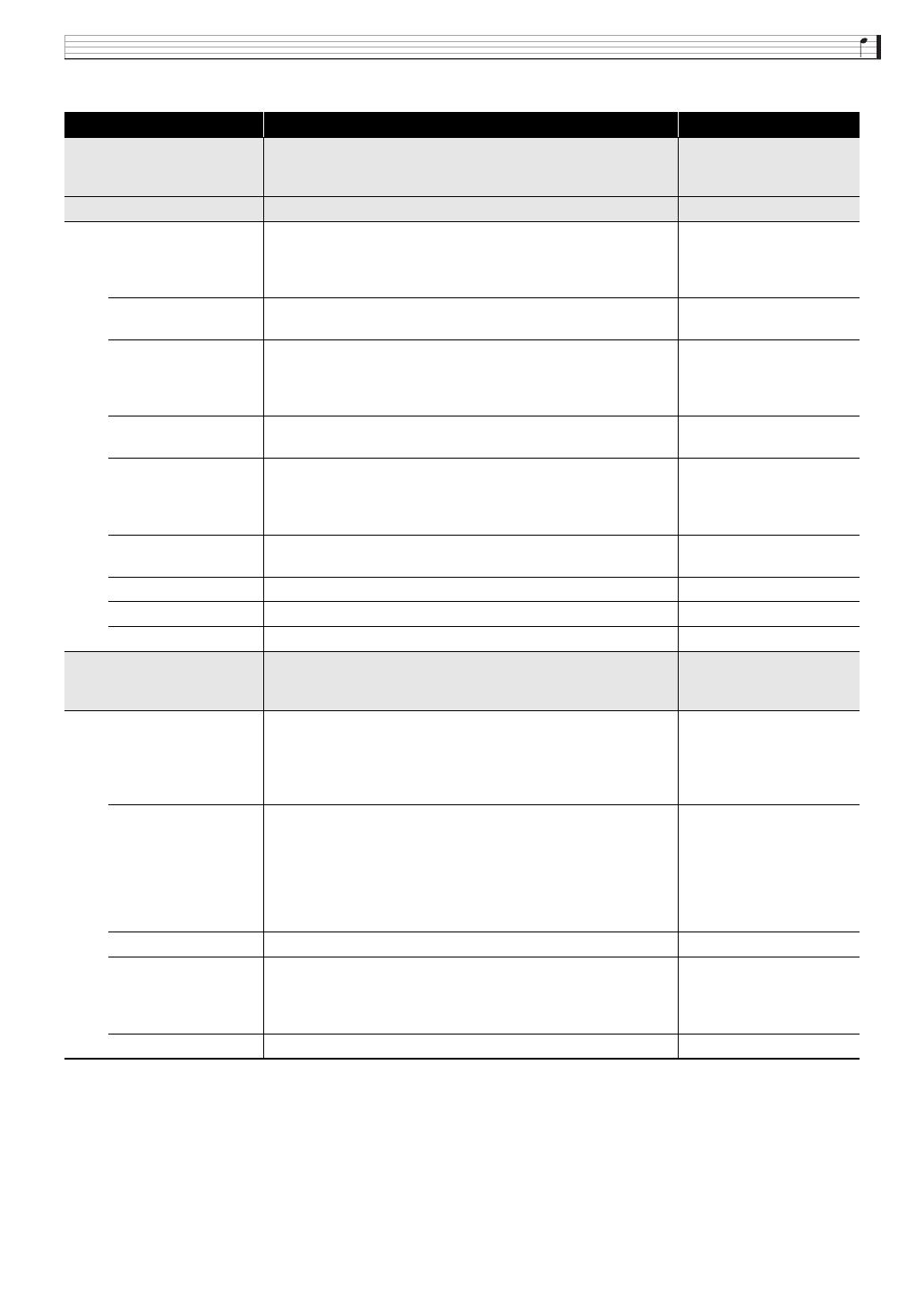
Bearbeiten einer Klangfarbe (Anwender-Klangfarben)
DE-19
■ Editierbare DSP-Parameter
DSP-Typ/Parameter Beschreibung Einstellungen
Through Wählen Sie diese Option, wenn kein DSP-Effekt aufgelegt
werden soll. Es gibt keine Parameter, die eingestellt werden
können, während diese Option gewählt ist.
Equalizer Dies ist ein Dreiband-Equalizer.
EQ1 Frequency Stellt die Mittenfrequenz von Equalizer 1 ein. 100, 125, 160, 200, 250, 315,
400, 500, 630, 800, 1.0k,
1.3k, 1.6k, 2.0k, 2.5k, 3.2k,
4.0k, 5.0k, 6.3k, 8.0k [Hz]
EQ1 Gain Stellt den Verstärkungsfaktor von Equalizer 1 ein.
Der Gain-Wert ist kein dB-Wert.
–12 bis 0 bis +12
EQ2 Frequency (X) Stellt die Mittenfrequenz von Equalizer 2 ein. 100, 125, 160, 200, 250, 315,
400, 500, 630, 800, 1.0k,
1.3k, 1.6k, 2.0k, 2.5k, 3.2k,
4.0k, 5.0k, 6.3k, 8.0k [Hz]
EQ2 Gain (Y) Stellt den Verstärkungsfaktor von Equalizer 2 ein.
Der Gain-Wert ist kein dB-Wert.
–12 bis 0 bis +12
EQ3 Frequency Stellt die Mittenfrequenz von Equalizer 3 ein. 100, 125, 160, 200, 250, 315,
400, 500, 630, 800, 1.0k,
1.3k, 1.6k, 2.0k, 2.5k, 3.2k,
4.0k, 5.0k, 6.3k, 8.0k [Hz]
EQ3 Gain Stellt den Verstärkungsfaktor von Equalizer 3 ein.
Der Gain-Wert ist kein dB-Wert.
–12 bis 0 bis +12
Input Level Stellt den Eingangspegel ein. 0 bis 127
Wet Level Stellt den Pegel des Effektsounds ein. 0 bis 127
Dry Level Stellt den Pegel des direkten Klangs ein. 0 bis 127
Compressor Komprimiert das Eingangssignal, was einen unterdrückenden
Effekt auf Pegelschwankungen hat und ein längeres Halten von
gedämpften Klängen ermöglichen kann.
Attack Passt den Betrag des Eingangssignal-Anstiegs an. Ein kleinerer
Wert bedeutet schnelle Komprimierung, was hilft, den Anstieg
des Eingangssignals zu unterdrücken. Ein größerer Wert
verzögert die Komprimierung, wodurch der Anstieg des
Eingangssignals unverändert ausgegeben wird.
0 bis 127
Release Stellt die Zeit von dem Punkt, an dem das Eingangssignal unter
einen bestimmten Pegel fällt, bis zum Stoppen der
Komprimierung ein.
Stellen Sie diesen Parameter möglichst niedrig ein, wenn ein
Attack-Feeling gewünscht ist (keine Komprimierung beim
Einsetzen des Klangs). Stellen Sie einen hohen Wert ein, wenn
eine kontinuierliche Komprimierung erfolgen soll.
0 bis 127
Depth (X) Passt die Komprimierung des Audiosignals an. 0 bis 127
Wet Level (Y) Stellt den Pegel des Effektsounds ein.
Die Ausgangslautstärke schwankt in Abhängigkeit von der
Depth-Einstellung und der Charakteristik des eingegebenen
Klangs.
0 bis 127
Dry Level Stellt den Pegel des direkten Klangs ein. 0 bis 127
Seite wird geladen ...
Seite wird geladen ...
Seite wird geladen ...
Seite wird geladen ...
Seite wird geladen ...
Seite wird geladen ...
Seite wird geladen ...
Seite wird geladen ...
Seite wird geladen ...
Seite wird geladen ...
Seite wird geladen ...
Seite wird geladen ...
Seite wird geladen ...
Seite wird geladen ...
Seite wird geladen ...
Seite wird geladen ...
Seite wird geladen ...
Seite wird geladen ...
Seite wird geladen ...
Seite wird geladen ...
Seite wird geladen ...
Seite wird geladen ...
Seite wird geladen ...
Seite wird geladen ...
Seite wird geladen ...
Seite wird geladen ...
Seite wird geladen ...
Seite wird geladen ...
Seite wird geladen ...
Seite wird geladen ...
Seite wird geladen ...
Seite wird geladen ...
Seite wird geladen ...
Seite wird geladen ...
Seite wird geladen ...
Seite wird geladen ...
Seite wird geladen ...
Seite wird geladen ...
Seite wird geladen ...
Seite wird geladen ...
Seite wird geladen ...
Seite wird geladen ...
Seite wird geladen ...
Seite wird geladen ...
Seite wird geladen ...
Seite wird geladen ...
Seite wird geladen ...
Seite wird geladen ...
Seite wird geladen ...
Seite wird geladen ...
Seite wird geladen ...
Seite wird geladen ...
Seite wird geladen ...
Seite wird geladen ...
Seite wird geladen ...
Seite wird geladen ...
Seite wird geladen ...
Seite wird geladen ...
Seite wird geladen ...
Seite wird geladen ...
Seite wird geladen ...
Seite wird geladen ...
Seite wird geladen ...
Seite wird geladen ...
Seite wird geladen ...
Seite wird geladen ...
Seite wird geladen ...
Seite wird geladen ...
Seite wird geladen ...
Seite wird geladen ...
-
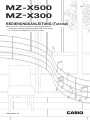 1
1
-
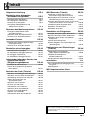 2
2
-
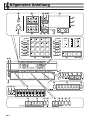 3
3
-
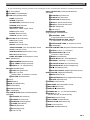 4
4
-
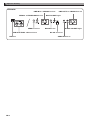 5
5
-
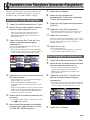 6
6
-
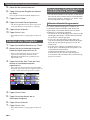 7
7
-
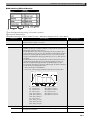 8
8
-
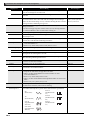 9
9
-
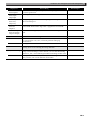 10
10
-
 11
11
-
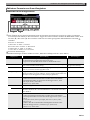 12
12
-
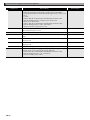 13
13
-
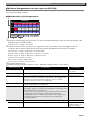 14
14
-
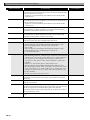 15
15
-
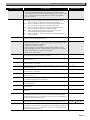 16
16
-
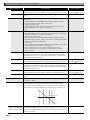 17
17
-
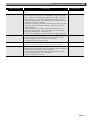 18
18
-
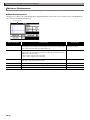 19
19
-
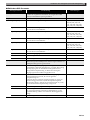 20
20
-
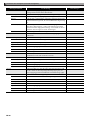 21
21
-
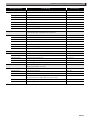 22
22
-
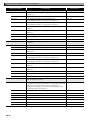 23
23
-
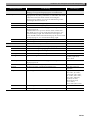 24
24
-
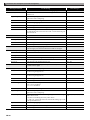 25
25
-
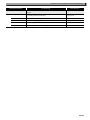 26
26
-
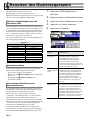 27
27
-
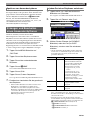 28
28
-
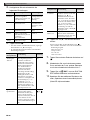 29
29
-
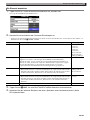 30
30
-
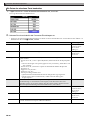 31
31
-
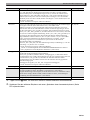 32
32
-
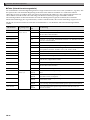 33
33
-
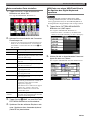 34
34
-
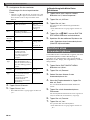 35
35
-
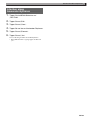 36
36
-
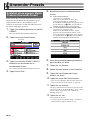 37
37
-
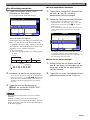 38
38
-
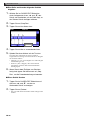 39
39
-
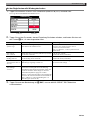 40
40
-
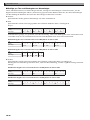 41
41
-
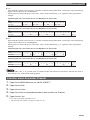 42
42
-
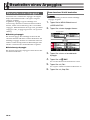 43
43
-
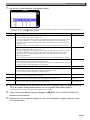 44
44
-
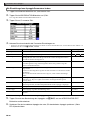 45
45
-
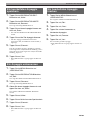 46
46
-
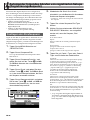 47
47
-
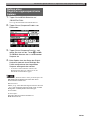 48
48
-
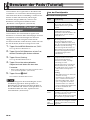 49
49
-
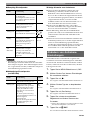 50
50
-
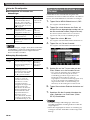 51
51
-
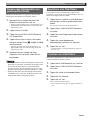 52
52
-
 53
53
-
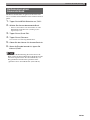 54
54
-
 55
55
-
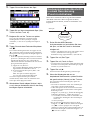 56
56
-
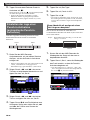 57
57
-
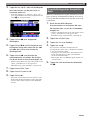 58
58
-
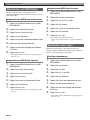 59
59
-
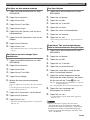 60
60
-
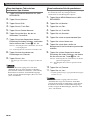 61
61
-
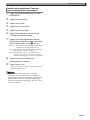 62
62
-
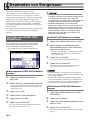 63
63
-
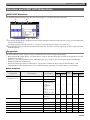 64
64
-
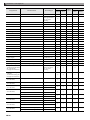 65
65
-
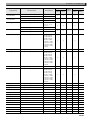 66
66
-
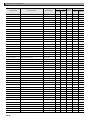 67
67
-
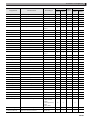 68
68
-
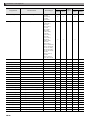 69
69
-
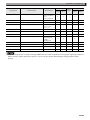 70
70
-
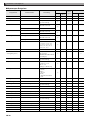 71
71
-
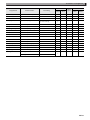 72
72
-
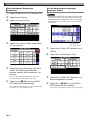 73
73
-
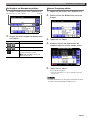 74
74
-
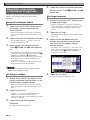 75
75
-
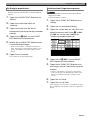 76
76
-
 77
77
-
 78
78
-
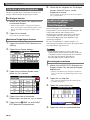 79
79
-
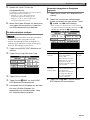 80
80
-
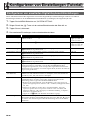 81
81
-
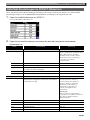 82
82
-
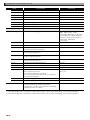 83
83
-
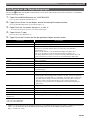 84
84
-
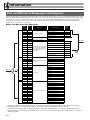 85
85
-
 86
86
-
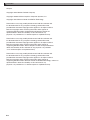 87
87
-
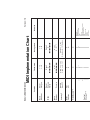 88
88
-
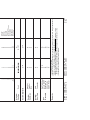 89
89
-
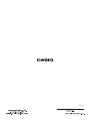 90
90
Casio MZ-X300 Tutorial-Anleitung
- Kategorie
- Audio-Equalizer
- Typ
- Tutorial-Anleitung
- Dieses Handbuch eignet sich auch für
Verwandte Artikel
-
Casio CPS-7 Bedienungsanleitung
-
Casio PX-560 Bedienungsanleitung
-
Casio MZ-X500 (Ver. 1.21)
-
Casio CTK-7000 Bedienungsanleitung
-
Casio MZ-X500 (Ver. 1.10)
-
Casio MZ-X500 (Ver. 1.40)
-
Casio XW-G1 Bedienungsanleitung
-
Casio WK-7600 Bedienungsanleitung
-
Casio MZ-X500 (Ver. 1.31)
-
Casio MZ-2000 Bedienungsanleitung